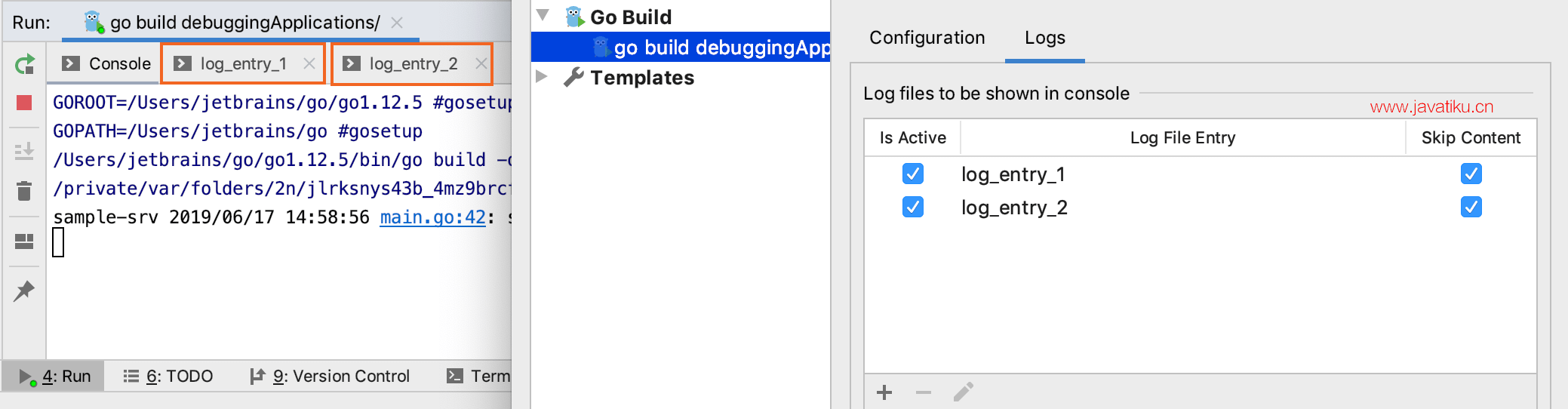【GoLand教程】GoLand 如何配置日志?

使用“运行/调试配置”对话框中的“日志”选项卡来配置由应用程序或服务器生成的日志文件在控制台中的显示方式。
如果您的应用程序或服务器生成日志文件,默认条目将自动添加到“运行/调试配置”对话框中的日志文件列表中。
配置日志选项
- 从运行/调试配置列表中选择编辑配置。
- 在“运行/调试配置”对话框中,单击“日志”选项卡。
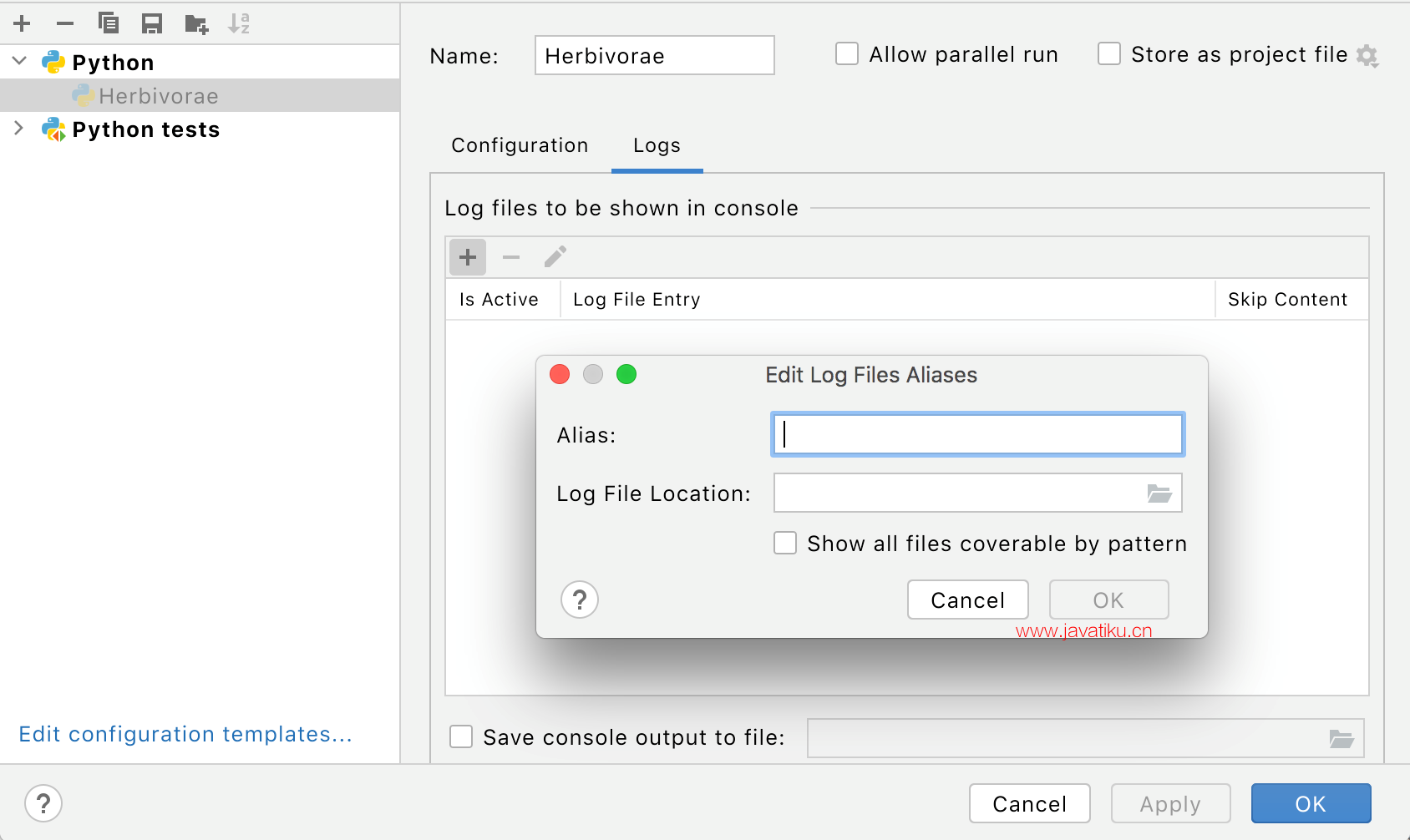
编辑日志文件别名表显示日志文件列表。
- 单击添加按钮
。
- 在别名字段中,输入日志条目的别名。
在日志文件位置字段中,指定要在运行或调试期间显示的日志文件。您可以使用两个选项指定文件:
- 指定特定文件的完整路径。手动输入路径或单击浏览按钮
并选择文件。
- 指定基本目录并添加定义要显示的文件集的Ant 模式。
- 指定特定文件的完整路径。手动输入路径或单击浏览按钮
- (可选)选中Show All Files Coverable by Pattern复选框,为与指定 Ant 模式匹配的每个日志文件打开一个单独的选项卡。
- 单击确定。
- 在Edit Log Files Aliases表中,选中Is Active复选框以使日志条目显示在Run工具窗口或Debug工具窗口的相应选项卡中。
- 要跳过所选日志的上一个内容,请选中跳过内容列中的复选框。